水星MW309R无线路由器配置简单,不过对于没有网络基础的用户来说,完成路由器的安装和配置上网参数,仍然有一定的困难,本文www.52kms.com主要介绍水星MW309R无线路由器的设置教程!
水星MW309R无线路由器的设置教程
1、登录MW309设置界面:运行电脑上的浏览器,在浏览器的地址栏中输入:192.168.1.1并按下回车(Enter)键——>设置“登录密码”——>点击“确认”。
友情提示:请妥善保管刚才设置的登录密码,在后续登录过程中,必须使用该登录密码才能够登录到设置界面;如果忘记了自己设置的登录密码,则只能通过MW309路由器上的Reset按键将其恢复到出厂设置。
2、运行设置向导:设置好登录密码后,系统会自动弹出到设置向导界面,如果未弹出,用户可以点击左侧菜单中的“设置向导”选项来启用。
3、选择上网方式:选择“PPPOE(ADSL虚拟拨号)”——>“下一步”。
说明:“PPPOE(ADSL虚拟拨号)”这种上网方式,适用于用户办理宽带业务后,宽带运营商提供了一个宽带帐号和密码,并且在没有用路由器时,需要在电脑上通过“宽带连接”来上网。目前国内95%以上的用户都是这种接入方式,因此本文只介绍该方式的配置。
4、配置宽带参数:根据宽带运营商提供的宽带用户名和宽带密码,来填写“上网帐号”和“上网口令”——>“下一步”。
5、无线网络配置:设置“SSID”——>选择“WPA-PSK/WPA2-PSK”——>设置“PSK密码”——>“下一步”。
友情提示:SSID就是无线网络名称,建议用字母和数字组合,最好不要用中文,因为有些无线设备的无线网卡不能识别汉字,会搜索不到该无线信号。
6、完成配置:点击“完成”,结束设置向导。
至此,我们就完成了MERCURY水星MW309R 300M无线路由器的安装、上网设置和无线网络配置,计算机、只能手机、平板电脑等设备,可以通过网线或者无线的方式连接到MW309R路由器上,共享同一根宽带线路上网了。
 烈火下载
烈火下载
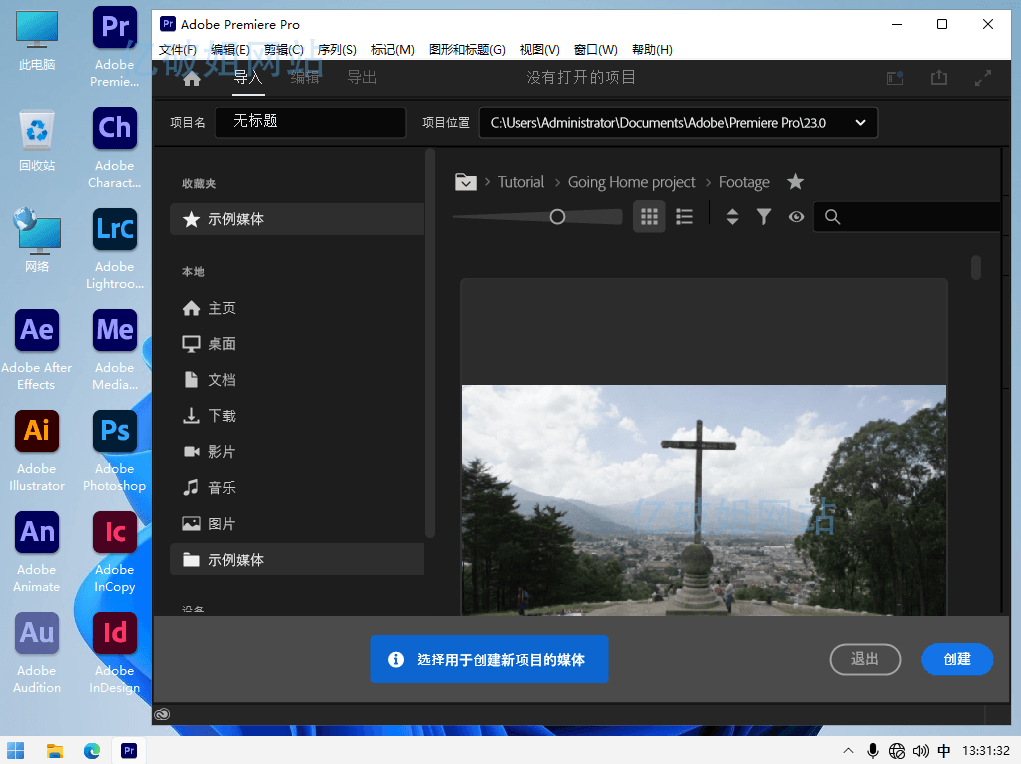



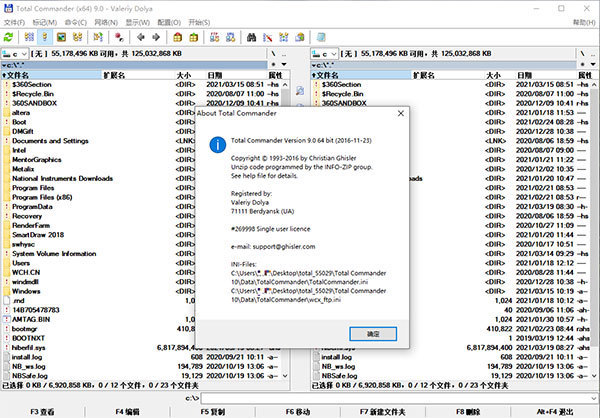


评论前必须登录!
注册